Σε αυτό το άρθρο, θα εξετάσουμε τρόπους επιδιόρθωσης ή αλλαγής της συσχέτισης αρχείων στα Windows. Μια συσχέτιση αρχείου είναι η συσχέτιση ενός τύπου αρχείου με μια συγκεκριμένη εφαρμογή που εκκινεί ένα δεδομένο αρχείο για να εκτελέσει μια ενέργεια.
Για παράδειγμα, αφού κάνετε κλικ στο εκτελέσιμο αρχείο "EXE" το πρόγραμμα θα ξεκινήσει, αφού κάνετε κλικ στο αρχείο σε μορφή "JPEG", το αρχείο θα ανοίξει στο πρόγραμμα που έχει συσχετισμό με αυτόν τον τύπο αρχείου.
Μερικές φορές, εμφανίζεται μια παραβίαση συσχέτισης αρχείων σε έναν υπολογιστή, η οποία οφείλεται σε λάθος επιλογή του χρήστη ή ως αποτέλεσμα κακόβουλου λογισμικού.
Εάν η επιλογή είναι λάθος, ο χρήστης δεν θα μπορεί να ανοίξει ένα αρχείο αυτού του τύπου στον υπολογιστή του, λόγω του γεγονότος ότι το πρόγραμμα που επιλέχθηκε κατά λάθος δεν υποστηρίζει το άνοιγμα αρχείων αυτού του τύπου. Επιπλέον, υπάρχουν αρκετά σοβαρές περιπτώσεις κατά τις οποίες, λόγω εσφαλμένης αντιστοίχισης τύπων αρχείων, η εργασία στον υπολογιστή παραλύει.
Αφού κάνετε κλικ στη συντόμευση, το πρόγραμμα για το άνοιγμα αρχείων αυτού του τύπου δεν ξεκινά, αντίθετα ανοίγει ένα άλλο που δεν μπορεί να ανοίξει το επιθυμητό αρχείο ή δεν συμβαίνει τίποτα στον υπολογιστή.
Η διέξοδος από αυτήν την κατάσταση είναι να αλλάξετε τη συσχέτιση για αρχεία αυτού του τύπου. Υπάρχουν δύο επιλογές για την επίλυση του προβλήματος: αλλαγή της συσχέτισης για ένα συγκεκριμένο αρχείο αυτού του τύπου (κατάλληλο για κανονικά αρχεία) ή επαναφορά των προεπιλεγμένων ρυθμίσεων συσχέτισης στα Windows, χρησιμοποιώντας προγράμματα ή κάνοντας αλλαγές στο μητρώο.
Στην πρώτη περίπτωση, για να επαναφέρετε τη σωστή συσχέτιση, η αλλαγή θα επηρεάσει μόνο το αρχείο αυτού του τύπου. Στη δεύτερη περίπτωση, όλες οι προεπιλεγμένες συσχετίσεις αρχείων θα αλλάξουν, οι συσχετίσεις αρχείων θα είναι ίδιες όπως σε ένα πρόσφατα εγκατεστημένο Windows.
Αλλαγή συσχέτισης αρχείων με "άνοιγμα με"
Μπορείτε να αλλάξετε τη συσχέτιση αρχείων χρησιμοποιώντας τα εργαλεία του λειτουργικού συστήματος. Αφού κάνετε κλικ στο αρχείο, επιλέξτε "Άνοιγμα με" στο μενού περιβάλλοντος και, στη συνέχεια, στην αναπτυσσόμενη λίστα, κάντε κλικ στο στοιχείο "Επιλογή άλλης εφαρμογής".
Στο παράθυρο που ανοίγει, τίθεται η ερώτηση: "Πώς θέλετε να ανοίξετε αυτό το αρχείο;". Το λειτουργικό σύστημα Windows θα σας προσφέρει προγράμματα που πιστεύει ότι είναι κατάλληλα για το άνοιγμα ενός αρχείου αυτού του τύπου. Στα Windows 7, αυτά τα παράθυρα φαίνονται λίγο διαφορετικά.
Λάβετε υπόψη ότι η επιλογή του συστήματος δεν είναι πάντα σωστή. Επομένως, εάν δεν γνωρίζετε ποια εφαρμογή πρέπει να ανοίξει ένα αρχείο αυτού του τύπου, καταργήστε την επιλογή του πλαισίου δίπλα στο "Να χρησιμοποιείται πάντα αυτή η εφαρμογή για να ανοίγετε αρχεία .***". Έτσι, εμπειρικά, μπορείτε να επιλέξετε το σωστό πρόγραμμα. Την επόμενη φορά, ενεργοποιήστε αυτό το στοιχείο για να ανοίξετε αυτόματα ένα αρχείο αυτού του τύπου.
Είναι πιθανό στην προτεινόμενη λίστα προγραμμάτων να μην υπάρχει κατάλληλη επιλογή. Για να αναζητήσετε το επιθυμητό πρόγραμμα, κάντε κλικ στο σύνδεσμο "Περισσότερες εφαρμογές". Στη συνέχεια, στο παράθυρο του Explorer, βρείτε το απαραίτητο πρόγραμμα στον υπολογιστή σας.
Συσχέτιση τύπου αρχείου
Θα δείξω αυτήν τη μέθοδο χρησιμοποιώντας το παράδειγμα των Windows 10 (σε άλλες εκδόσεις των Windows, παρόμοιος αλγόριθμος ενεργειών). Μπείτε στο μενού «Έναρξη» και μετά «Όλες οι εφαρμογές», «Εργαλεία συστήματος», «Προεπιλεγμένα προγράμματα». Στο παράθυρο "Προεπιλεγμένα προγράμματα", κάντε κλικ στο σύνδεσμο "Συσχετισμός τύπων αρχείων ή πρωτοκόλλων με συγκεκριμένα προγράμματα".
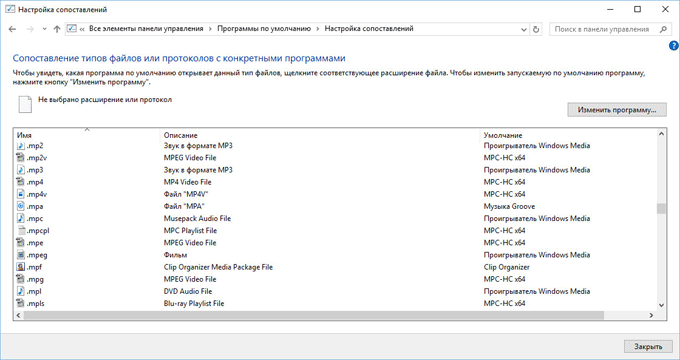
Στο παράθυρο που ανοίγει, θα κάνουν την ερώτηση: "Πώς θέλετε να ανοίξετε αυτό το αρχείο τώρα;", Επιλέξτε μια άλλη εφαρμογή.
Εάν οι συσχετίσεις των εκτελέσιμων αρχείων (αρχεία exe), φακέλων, συντομεύσεων (αρχεία lnk), αρχείων μητρώου (αρχεία reg) κ.λπ., είναι κατεστραμμένες, οι μέθοδοι που περιγράφονται παραπάνω δεν θα βοηθήσουν. Μπορείτε να επαναφέρετε προεπιλεγμένες συσχετίσεις αρχείων στα Windows χρησιμοποιώντας ειδικά προγράμματα.
Επαναφορά συσχέτισης αρχείων στο Kaspersky Cleaner
Το δωρεάν πρόγραμμα Kaspersky Cleaner έχει μια ενότητα "Επαναφορά ρυθμίσεων συστήματος". Αφού ανοίξετε την καρτέλα, επιλέξτε να διορθώσετε συσχετίσεις αρχείων, δείτε όλες τις επιλογές: "Σημαντικά προβλήματα", "Μέτρια προβλήματα", "Μικρά προβλήματα", ελέγξτε τα απαραίτητα στοιχεία και, στη συνέχεια, εκτελέστε την Επαναφορά Συστήματος.
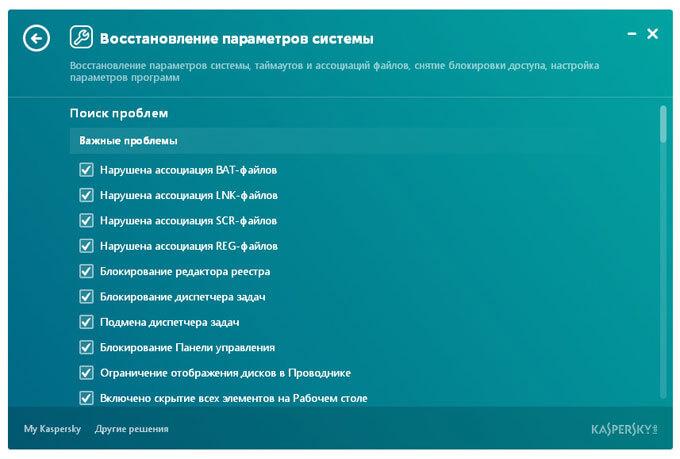
Διαβάστε περισσότερα σχετικά με τη χρήση του Kaspersky Cleaner.
Επαναφορά συσχέτισης αρχείων στο AVZ
Στο βοηθητικό πρόγραμμα προστασίας από ιούς AVZ, μπορείτε να επαναφέρετε τις συσχετίσεις ορισμένων τύπων αρχείων.
Εκτελέστε το πρόγραμμα AVZ, μπείτε στο μενού "Αρχείο", επιλέξτε το στοιχείο μενού περιβάλλοντος "Επαναφορά συστήματος". Στο παράθυρο "Επαναφορά ρυθμίσεων συστήματος", επιλέξτε το πλαίσιο δίπλα στο "Επαναφορά αρχείων εκκίνησης settings.exe, .com, .pif" και, στη συνέχεια, κάντε κλικ στο κουμπί "Εκτέλεση επισημασμένων ενεργειών".
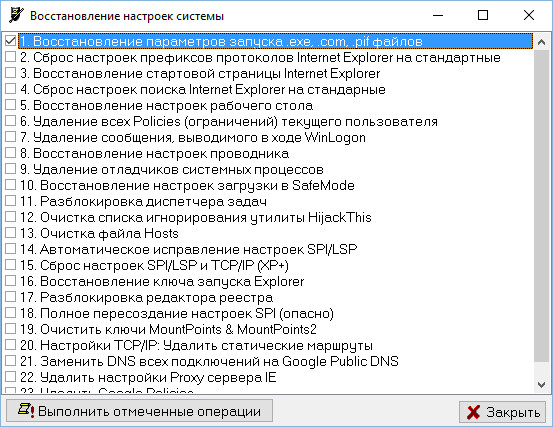
File Association Fixer στο File Association Fixer
Το δωρεάν File Association Fixer v2 διορθώνει συσχετίσεις αρχείων στα Windows 10, Windows 8.1, Windows 8, Windows 7 σε συστήματα 32 bit και 64 bit. Κάντε λήψη του αρχείου με το πρόγραμμα στον υπολογιστή σας και, στη συνέχεια, αποσυσκευάστε το αρχείο. Εκκινήστε την εφαρμογή File Association Fixer από το αρχείο που αντιστοιχεί στο bit του λειτουργικού συστήματος που είναι εγκατεστημένο στον υπολογιστή.
Μετά την εκκίνηση του προγράμματος File Association Fixer, στο κύριο παράθυρο, κάντε κλικ στο σύνδεσμο "Fix Files". Αυτό θα ανοίξει το παράθυρο "Επιλέξτε τη συσχέτιση προς διόρθωση". Επιλέξτε τις επιθυμητές επεκτάσεις αρχείων για να επαναφέρετε τις προεπιλεγμένες ρυθμίσεις και, στη συνέχεια, κάντε κλικ στο κουμπί "Διόρθωση επιλεγμένων".
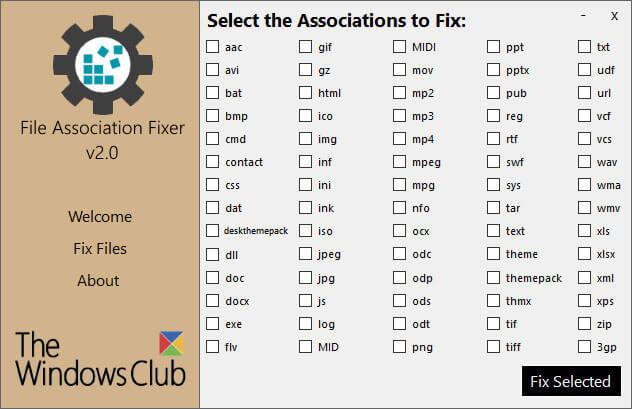
Άλλα δωρεάν προγράμματα: Άνοιγμα με (στα ρωσικά), Unassociate File Types, αλλαγή ή επαναφορά συσχετίσεων αρχείων στα Windows 7 (τα προγράμματα δεν έχουν ενημερωθεί από τότε).
Επαναφορά συσχέτισης στα Windows χρησιμοποιώντας αρχεία μητρώου
Για να επαναφέρετε προεπιλεγμένες συσχετίσεις αρχείων στα Windows, μπορείτε να χρησιμοποιήσετε έτοιμα αρχεία μητρώου. Μετά την εκτέλεση του αρχείου .reg και την εκτέλεση της ενέργειας, οι κοινές συσχετίσεις αρχείων θα διορθωθούν.
Για να εκτελέσετε τα αρχεία μητρώου, χρησιμοποιήστε την ακόλουθη διαδικασία:
- Αποσυσκευάστε το αρχείο ZIP.
- Επιλέξτε το επιθυμητό αρχείο μητρώου.
- Εκτελέστε το αρχείο μητρώου ως διαχειριστής (κάντε διπλό κλικ στο αρχείο με το αριστερό κουμπί του ποντικιού ή αφού κάνετε δεξί κλικ, επιλέξτε "Συγχώνευση" στο μενού περιβάλλοντος).
- Κάντε επανεκκίνηση του υπολογιστή σας.
Επαναφορά της συσχέτισης αρχείων των Windows 7
Κατεβάστε το αρχείο ZIP στον υπολογιστή σας. Θα βρείτε δύο φακέλους στο αρχείο: σε έναν φάκελο υπάρχει ένα αρχείο μητρώου για την επαναφορά όλων των συσχετίσεων αρχείων στα Windows 7, στον άλλο φάκελο υπάρχουν ξεχωριστά αρχεία μητρώου για την επαναφορά μεμονωμένων συσχετίσεων.
κατεβάστε την ανάκτηση συσχέτισης των Windows 7
Επαναφορά της συσχέτισης αρχείων Windows 8 και Windows 8.1
Μετά τη λήψη και την εξαγωγή του αρχείου ZIP, στον φάκελο θα βρείτε ξεχωριστά αρχεία μητρώου για τη διόρθωση της συσχέτισης αρχείων στα Windows 8.
κατεβάστε την ανάκτηση συσχέτισης των Windows 8
Επαναφορά της συσχέτισης αρχείων των Windows 10
Κατεβάστε και αποσυμπιέστε το αρχείο ZIP. Εκτελέστε μεμονωμένα αρχεία μητρώου από το φάκελο για να επαναφέρετε την προεπιλεγμένη συσχέτιση στα Windows 10.
κατεβάστε την ανάκτηση συσχέτισης των Windows 10
Επαναφορά συσχέτισης αρχείων στο Εργαλείο συστήματος των Windows 10
Εάν η συσχέτιση αρχείων έχει διακοπεί στο λειτουργικό σύστημα Windows 10, τότε χρησιμοποιώντας το εργαλείο συστήματος, μπορείτε εύκολα να διορθώσετε τις συσχετίσεις αρχείων στις προεπιλεγμένες τιμές.
Μπείτε στο μενού Έναρξη, επιλέξτε Ρυθμίσεις, μεταβείτε στο παράθυρο Σύστημα, κάντε κλικ στην ενότητα Προεπιλεγμένες εφαρμογές και, στη συνέχεια, επιλέξτε την επιλογή Επαναφορά στις προτεινόμενες προεπιλογές.
Για να επαναφέρετε την αντιστοίχιση συσχέτισης αρχείων, κάντε κλικ στο κουμπί "Επαναφορά".
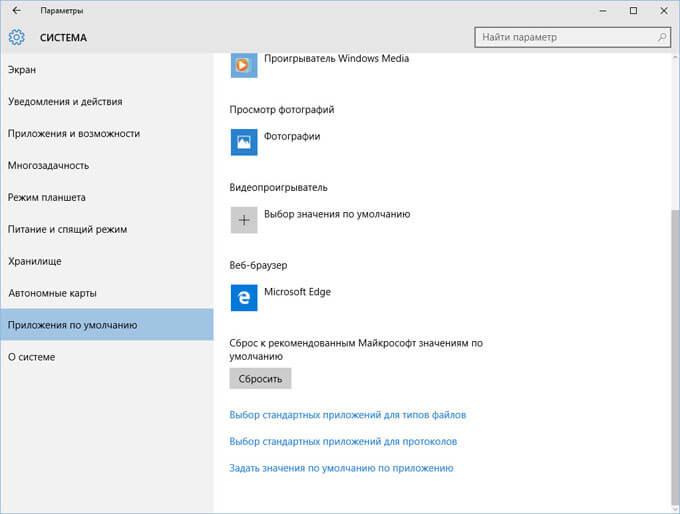
Σε αυτήν την ενότητα, μπορείτε επίσης να ορίσετε άλλες επιλογές: "Επιλογή προεπιλεγμένων εφαρμογών για τύπους αρχείων", "Επιλογή προεπιλεγμένων εφαρμογών για πρωτόκολλα", "Ορισμός προεπιλογών ανά εφαρμογή".
Συμπεράσματα άρθρου
Χρησιμοποιώντας διάφορες μεθόδους, μπορείτε να επαναφέρετε ή να αλλάξετε συσχετίσεις αρχείων στο λειτουργικό σύστημα Windows. Εάν οι συσχετίσεις αρχείων είναι κατεστραμμένες ή επιλεγμένες εσφαλμένα, τα Windows μπορούν να επαναφέρουν τις προεπιλεγμένες συσχετίσεις αρχείων ή να αλλάξουν τις συσχετίσεις επιλέγοντας την κατάλληλη εφαρμογή.
